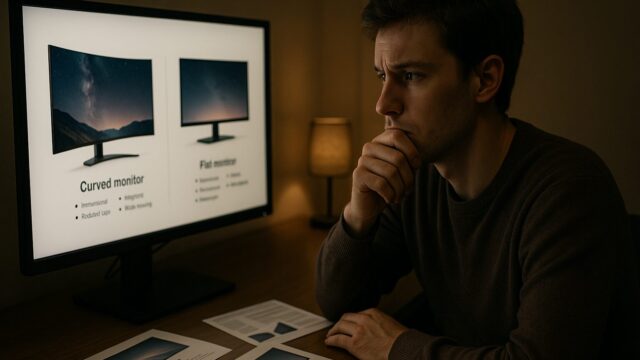4Kデュアルディスプレイの負荷は?PCへの影響と快適な環境構築術
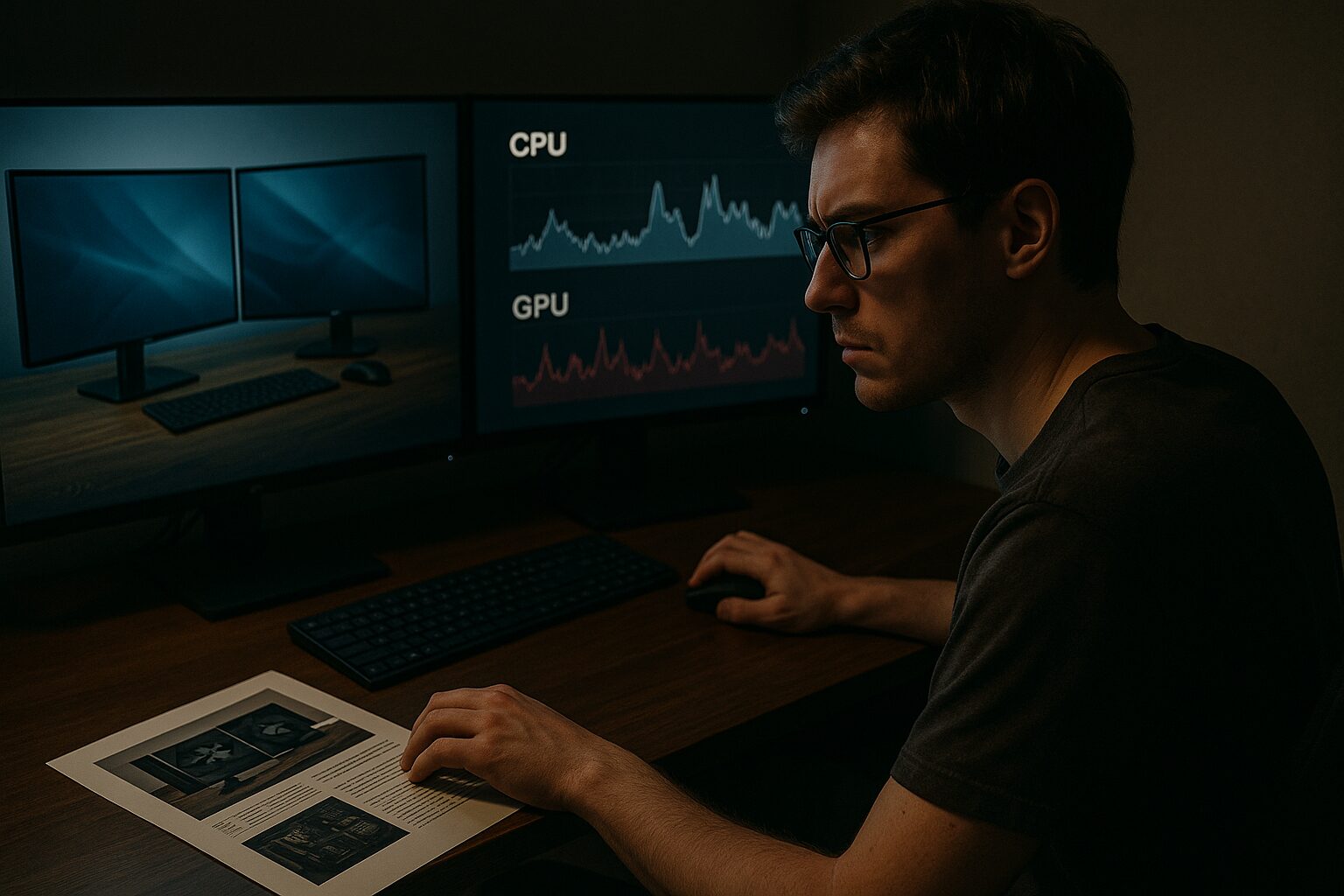 「作業効率を劇的に上げたいから4Kモニターを2枚並べたいけれど、パソコンが重くなってカクつくのではないか」「グラフィックボードを積んでいないノートPCでもちゃんと映るのか」——そんな不安を抱えて、導入に二の足を踏んでいませんか。確かに4K解像度はフルHDの約4倍(約830万画素)の情報量を持つため、それを2枚同時に出力するとなれば、PCにかかる負荷は決して小さくありません。
「作業効率を劇的に上げたいから4Kモニターを2枚並べたいけれど、パソコンが重くなってカクつくのではないか」「グラフィックボードを積んでいないノートPCでもちゃんと映るのか」——そんな不安を抱えて、導入に二の足を踏んでいませんか。確かに4K解像度はフルHDの約4倍(約830万画素)の情報量を持つため、それを2枚同時に出力するとなれば、PCにかかる負荷は決して小さくありません。
しかし、実際には「正しい知識」と「適切な機材選び」さえできれば、その負荷をきちんとコントロールしながら、圧倒的に快適で広大なデスクトップ環境を手に入れることができます。4Kデュアル環境は、一度慣れてしまうとフルHDには戻れないレベルの生産性と視認性をもたらしてくれます。
この記事では、「4Kディスプレイのデメリットは?」「スケーリングでぼやけるって本当?」といった疑問を整理しながら、4Kデュアル環境で失敗しないためのポイントと、負荷に負けない最強のPC環境構築アイテムを厳選してご紹介します。迷いを捨てて、生産性が爆発的に上がる未来を取りに行きましょう。
- 4Kデュアル化によるPCへの負荷と、それを解消するグラボの選び方
- 「文字が小さすぎる」を防ぐスケーリング設定と、ぼやけないためのコツ
- 片方だけ4Kにする際の注意点と、目が疲れにくいモニター配置術
- 快適な4Kデュアル環境を実現する!高精細モニター&パワーアップパーツ10選
- 4Kデュアルディスプレイ導入前に知るべき負荷とデメリットの真実
- 4Kデュアル環境を快適にする!負荷に負けない最強PC環境10選
- 1. 【作業効率の頂点】Dell U2723QE 27インチ 4K ハブモニター
- 2. 【ゲーミング4Kの傑作】LG ゲーミングモニター UltraGear 27GR93U-B
- 3. 【音と映像の究極融合】BenQ MOBIUZ EX381U ゲーミングモニター
- 4. 【クリエイターの瞳】ASUS ProArt PA279CV-R 4Kモニター
- 5. 【次世代の描画革命】MSI GeForce RTX 5070 Ti 16G GAMING TRIO OC
- 6. 【コスパと性能の黄金比】玄人志向 NVIDIA GeForce RTX 4060 Ti GALAKURO GAMING
- 7. 【拡張性の核】Anker 675 USB-C ドッキングステーション
- 8. 【自由な配置】エルゴトロン LX デスクマウント モニターアーム
- 9. 【接続の生命線】UGREEN 8K HDMI ケーブル 2.1規格
- 10. 【給電もこれ一本】Dell S2722QC 27インチ 4K モニター
- まとめ:4Kデュアル環境を完成させ、デスクを「最強のコックピット」へ
4Kデュアルディスプレイ導入前に知るべき負荷とデメリットの真実

- 4Kモニターはグラボは必要ですか?内蔵GPUの限界と負荷
- 4Kディスプレイのデメリットは?文字サイズとマウス操作の違和感
- 4Kにするとフレームレートは下がる?ゲームと通常作業の負荷差
- デュアルモニター 片方 4Kの落とし穴とスケーリングの違和感
- 4k スケーリング 200のメリットと「ぼやける」問題の解決策
1. 4Kモニターはグラボは必要ですか?内蔵GPUの限界と負荷
「事務作業だけならグラボはいらない?」という質問に対する現実的な答えは、「4K1枚なら最近の内蔵GPUでも“動く”が、4Kデュアルで快適さを求めるならグラボ推奨」です。最新のIntel UHD GraphicsやIntel Arc内蔵GPU、AMD Radeon内蔵GPUなどは、スペック上は4K出力を複数枚サポートしているものもあります。しかし、4K(約830万画素)×2枚=約1,660万画素を常時描画し続けるのは、内蔵GPUにとってかなりの負荷になります。
特に、ブラウザで複数タブを開きながら動画再生をしたり、Web会議をしつつ資料を並べたりすると、ウィンドウの移動がカクついたり、CPUやファンが常にフル稼働状態になりがちです。内蔵GPUはメインメモリをVRAMとして共用する仕組みのため、システムメモリ不足→全体の動作が重くなるという悪循環も起こりやすくなります。
本気で4Kデュアルの快適さを目指すなら、専用VRAMを搭載したエントリー〜ミドルクラスのグラフィックボード(例:GeForce RTX 4060クラス)を1枚用意するのが現実的です。これだけでも描画処理がGPU側にオフロードされ、CPU負荷とメモリ負荷が大きく下がります。結果として、ウィンドウ操作のサクサク感やスクロールの滑らかさが格段に向上し、「4Kは重い」というストレスから解放されます。
2. 4Kディスプレイのデメリットは?文字サイズとマウス操作の違和感
4Kモニターの代表的なデメリットは、等倍表示(スケーリング100%)のままだと、文字やアイコンが極端に小さくなってしまうという点です。27インチや32インチの4Kモニターを100%表示で使うと、ブラウザの文字やエクスプローラーの表示が「読めなくはないがかなり小さい」レベルになり、長時間作業では確実に目の疲れに直結します。
さらに、画面上の情報量が一気に増えるため、マウスカーソルを端から端まで動かす距離も伸びます。慣れないうちは「カーソルがどこに行ったか見失いやすい」「手首の移動量が増えて疲れやすい」と感じる方も少なくありません。
この問題は、WindowsやmacOSに搭載されているスケーリング機能(拡大表示)を適切に設定することで解消できますが、注意点もあります。アプリ側が高DPI表示(HiDPI)に対応していない場合、文字が滲んで見えたり、UIが微妙にボケて表示されたりすることがあります。特に、古い業務ソフトや古いバージョンのアプリを使っている環境では要注意です。
4K導入前に、業務で使っているソフトが「高DPI対応」かどうかを事前に調べておくと、導入後のストレスを大幅に減らせます。もし未対応のソフトがあっても、スケーリング設定を微調整することで実用レベルまで改善できるケースも多いため、「設定でどうにかなるか」をシミュレーションしておくことが重要です。
3. 4Kにするとフレームレートは下がる?ゲームと通常作業の負荷差
「4Kにするとゲームが重くなる」というのは、残念ながら事実です。4K解像度での3Dレンダリングは、フルHD(1920×1080)のちょうど4倍のピクセル数を処理する必要があるため、同じグラボでもフレームレートは大きく低下します。グラフィック設定を高めに保ったまま、最新タイトルを4K 60fps以上で快適にプレイしたい場合、目安としてはGeForce RTX 4070 Ti SUPERクラス以上のハイエンドGPUが現実的なラインになります。
一方で、ExcelやPowerPoint、ブラウジング、テキストエディタといった2D中心の通常作業であれば、4Kだからといってフレームレートが問題になるケースはほとんどありません。60Hzで安定して描画できていれば、見た目の滑らかさとしては十分です。ただし、4Kデュアル環境で大量のウィンドウを同時に開き、動画再生やWeb会議を並行すると、さすがに描画負荷とメモリ負荷が嵩んできます。
もしマウスカーソルの動きが引っかかる、ウィンドウをドラッグすると残像が出る、といった「モッサリ感」を感じ始めたら、それはグラフィックス性能やメモリ帯域が頭打ちになっているサインです。こうしたボトルネックを解消するために、グラボやCPU、メモリの強化を検討する良いきっかけと言えるでしょう。
4. デュアルモニター 片方 4Kの落とし穴とスケーリングの違和感
「予算を抑えるために、メインだけ4KにしてサブはフルHDのまま使う」という構成は、一見コスパが良さそうに見えます。しかし実際には、解像度とスケーリング倍率の違いによる“違和感”が出やすい組み合わせです。
4KとフルHDでは、画面上のピクセル密度と情報量が大きく異なります。そのため、マウスカーソルを4K側からフルHD側へ移動させると、カーソルの移動量に段差があるように感じたり、ポインタの大きさが急に変わったように見えたりします。また、4K側でちょうど良いサイズだったウィンドウをフルHD側へドラッグすると、急に大きく間延びしたレイアウトになり、視覚的なストレスの原因にもなります。
目のピント調節も、解像度の違う2枚を行き来するたびに小さく切り替わるため、「デュアルディスプレイは目が疲れる」と感じる人の多くは、この解像度差とスケーリング差の組み合わせが原因になっているケースが少なくありません。可能であれば、2枚とも同じサイズ・同じ解像度(理想は27インチ4K+27インチ4K)に揃えるのが、最もストレスが少なく、作業効率も高い構成です。
5. 4k スケーリング 200のメリットと「ぼやける」問題の解決策
27インチ前後の4Kモニターでおすすめしたい設定が、スケーリング150%〜200%です。特に「200%」設定は、論理上フルHDと同じ表示サイズ感を保ちつつ、4Kの高密度な画素を2×2ピクセル単位で使う“整数倍スケーリング”になるため、文字の輪郭やアイコンのエッジが非常に滑らかに表示されます。いわゆる「Retina並みのくっきり感」を得られるのが、この200%設定の大きな魅力です。
一方で、「スケーリングするとぼやける」と言われる原因の多くは、125%や150%といった“半端な倍率”を使ったときに、古いアプリ側の対応が追いついていないことにあります。最近のWindows 11やmacOSでは高DPIスケーリングのアルゴリズムが改善されており、対応アプリであれば125〜150%でもほとんど違和感なく使えるようになってきていますが、業務アプリによってはまだ粗さが残る場合もあります。
4Kで「文字をくっきり・大きく・疲れにくく」使いたいのであれば、まずは200%スケーリングで試し、問題のあるアプリだけ個別設定で調整するのが現実的な落としどころです。作業領域の面積はフルHDとほぼ同等になりますが、情報の精細さと視認性は段違い。「4Kは文字が小さいから疲れる」というイメージを、気持ちよく覆してくれる設定です。
4Kデュアル環境を快適にする!負荷に負けない最強PC環境10選

- 【作業効率の頂点】Dell U2723QE 27インチ 4K ハブモニター
- 【ゲーミング4Kの傑作】LG ゲーミングモニター UltraGear 27GR93U-B
- 【音と映像の究極融合】BenQ MOBIUZ EX381U ゲーミングモニター
- 【クリエイターの瞳】ASUS ProArt PA279CV-R 4Kモニター
- 【次世代の描画革命】MSI GeForce RTX 5070 Ti 16G GAMING TRIO OC
- 【コスパと性能の黄金比】玄人志向 NVIDIA GeForce RTX 4060 Ti GALAKURO GAMING
- 【拡張性の核】Anker 675 USB-C ドッキングステーション
- 【自由な配置】エルゴトロン LX デスクマウント モニターアーム
- 【接続の生命線】UGREEN 8K HDMI ケーブル 2.1規格
- 【給電もこれ一本】Dell S2722QC 27インチ 4K モニター
1. 【作業効率の頂点】Dell U2723QE 27インチ 4K ハブモニター
「デスク周りの配線を一本化したい」「美しい画面で一日中仕事をしたい」。そんなプロフェッショナルの要望に応えるのが、Dellの4Kハブモニター「U2723QE」です。27インチの4K解像度に、黒の締まりを高めた「IPS Black」パネルを採用し、通常のIPSより高いコントラストで文字も画像もくっきり表示してくれます。文字主体のドキュメント作業から写真・Webデザインまで、色ムラの少ないフラットな画質で長時間の作業でも目が疲れにくいのが魅力です。
最大90W給電対応のUSB-Cポート(日本向けU2723QEはUSB-C/最大65W給電モデルとして販売)を備え、ケーブル一本でノートPCへの給電・映像出力・USBハブ機能をすべて兼ねられるのが最大の武器。さらに有線LAN(RJ45)ポートも備えているため、「USB-Cで繋ぐだけでドック付き4Kドッキングステーション+有線LAN+充電」が一気に完成します。KVM機能により、1組のキーボード・マウスで複数PCを切り替えられるので、仕事用PCとプライベートPCをワンタッチで行き来することも可能。4Kデュアル構成の“要”となる1枚として、まずはチェックしておきたいモニターです。
2. 【ゲーミング4Kの傑作】LG ゲーミングモニター UltraGear 27GR93U-B
「4Kの高精細さと、ゲームの滑らかさを両立したい」。そんなゲーマーの理想形にかなり近いのが、LGの人気ゲーミングシリーズ「UltraGear 27GR93U-B」です。27インチの4K解像度+144Hzリフレッシュレート、1ms(GtG)の高速応答に対応し、FPSやアクションゲームでも残像を最小限に抑えたキレのある動きを実現します。
色域はDCI-P3 95%と広く、IPSパネルならではの鮮やかな色再現で、RPGやオープンワールドの広大な景色もリアルに描写。VESA DisplayHDR 400対応で、対応タイトルではハイライトの輝きや夜景のグラデーションもグッと立体的になります。さらにHDMI 2.1ポートを搭載しているため、PS5やXbox Series Xとの4K/120Hz接続にも対応し、PCとコンソール両方の4Kゲーミングモニターとしてフル活用できます。仕事時は4Kデュアルの片翼として広大な作業領域を提供し、終業後は高リフレッシュレートのゲーム機として瞬時に姿を変える一本二役の頼れる相棒です。
3. 【音と映像の究極融合】BenQ MOBIUZ EX381U ゲーミングモニター
「大画面で没入したいが、画質も音質も一切妥協したくない」。そんなエンタメ至上主義のあなたに贈るのが、MOBIUZシリーズのハイエンドモデル「EX381U」です。37.5インチという圧倒的なサイズに4K UHDの高精細さと144Hzの滑らかさを凝縮。独自の「PixSoulエンジン」が、制作者の意図した色鮮やかな世界を忠実に再現し、HDR600の輝きが映像に命を吹き込みます。
特筆すべきは音響へのこだわりです。HDMI eARCに対応し、7.1chサラウンドシステムとのシームレスな連携が可能。もちろん内蔵スピーカーも高品質ですが、外部機器と組み合わせることで真のホームシアター環境を構築できます。部屋の明るさに合わせて輝度を自動調整する「B.I.+ Gen2」も搭載し、長時間の視聴でも目への負担を軽減。仕事に疲れた夜、最高のゲームや映画の世界へダイブするための、極上の窓口となる一台です。
4. 【クリエイターの瞳】ASUS ProArt PA279CV-R 4Kモニター
「色だけは絶対に妥協したくない」。写真・動画編集やデザインを本気でやるなら、ASUSのProArtシリーズ「PA279CV-R」は外せません。27インチ4K IPSパネルで、sRGB 100%/Rec.709 100%をカバーし、出荷時キャリブレーションによりΔE<2の高い色精度を保証。Web制作から印刷物のカラーチェック、YouTube動画の色調整まで、「見えている色と出力結果の色のズレ」を最小限に抑えられます。
USB-Cポートは最大65W給電に対応しており、対応ノートPCであればACアダプタを抜いてもこのモニター一本で電源&映像出力&USBハブが完結。さらに、画面上にグリッドや定規を表示できる「QuickFit」機能や、長時間作業でも目の負担を抑えるローブルーライト・フリッカーフリー機能も搭載しています。4Kデュアル環境のメイン側をこのProArtで固めれば、「左でタイムライン編集、右でフルスクリーンプレビュー」といったプロレベルの作業フローが一気に現実的になります。
5. 【次世代の描画革命】MSI GeForce RTX 5070 Ti 16G GAMING TRIO OC
4Kデュアルディスプレイという広大な作業領域を軽快に操り、さらに最新の重量級ゲームも最高画質で楽しみたいなら、グラフィックボードは妥協できない「心臓部」です。最新世代のRTX 5070 Tiを搭載したこのモデルは、前世代を凌駕する圧倒的な処理能力と、16GBの大容量VRAMを搭載。4Kの高解像度テクスチャや、マルチタスクによるメモリ消費にも余裕綽々で対応し、カクつきとは無縁の滑らかな描画を実現します。
特筆すべきは、MSIが誇る冷却システム「TRI FROZR 3」の採用です。高性能なグラボは熱を持ちがちですが、進化したファンとヒートシンクが驚くほど静かに、かつ強力に熱を封じ込めます。高負荷なレンダリング中や激しいゲームプレイ中でも、ファンの騒音に集中力を削がれることはありません。圧倒的なパフォーマンスと静寂性を両立したこのグラボがあれば、あなたのPCは単なる道具から、クリエイティビティとエンターテインメントを加速させる最強のパートナーへと進化します。未来のスペックを先取りする投資として、これ以上の選択肢はないでしょう。
6. 【コスパと性能の黄金比】玄人志向 NVIDIA GeForce RTX 4060 Ti GALAKURO GAMING
「4Kモニターを快適に使いたいけれど、ハイエンドグラボは予算オーバー」。そんな悩めるユーザーにとって、RTX 4060 Tiはまさに救世主となる存在です。内蔵GPUではカクつきがちな4Kデュアル環境のウィンドウ操作や動画再生を、驚くほどスムーズに処理。下位モデルのRTX 4060よりも一段上のパワーを持っているため、画像編集やちょっとした動画制作、さらには最新ゲームもDLSS 3を活用して快適に楽しめます。
玄人志向のGALAKURO GAMINGシリーズは、国内サポートと3年保証が付帯しており、「玄人志向」という名前ながら初心者でも安心して選べるのが大きな魅力。大型のデュアルファンが静かに、かつ確実にGPUを冷却し、長時間の作業でも安定したパフォーマンスを維持します。消費電力もパフォーマンスの割に低く抑えられているため、古いPCの電源ユニットを交換せずにそのままパワーアップできる可能性が高いのも嬉しいポイント。コストを抑えつつ、4K環境のボトルネックを確実に解消したいなら、この一枚がベストアンサーです。
7. 【拡張性の核】Anker 675 USB-C ドッキングステーション
「ノートPCを4Kモニター2枚につなぐと、ケーブルが増えすぎてカオス」。そんな悩みを一撃で解決してくれるのが、モニタースタンド一体型ドック「Anker 675 USB-C Docking Station」です。モニターの下に置くスタンド型の筐体に、USB-C、USB-A、HDMI、DisplayPort、カードリーダー、LANなど合計12ポート前後をまとめて搭載。1本のUSB-CケーブルでノートPCと接続するだけで、4K出力・周辺機器・有線LAN・充電が一括で完了する、“デスク上の司令塔”のような存在です。
ノートPCへの最大100Wクラスの給電に対応しつつ、スタンド側面にはQi対応ワイヤレス充電パッドや便利な前面ポートも搭載しているため、スマホやタブレットの充電・データ転送も机の上で完結します。モニター台としても十分な強度があり、下のスペースにノートPC本体やキーボードを収納すれば、デスクが一気にミニマルな印象に。4Kデュアル環境を構築する際、「PCを置く場所」と「ケーブルの逃がし方」に悩みがちですが、このドックを中心に据えることで配線計画そのものがシンプルになり、毎日の片付けストレスも大幅に減らせます。
8. 【自由な配置】エルゴトロン LX デスクマウント モニターアーム
4Kデュアルディスプレイを真に快適なものにするかどうかは、「アームを使うか否か」で決まると言っても過言ではありません。エルゴトロン「LX」は、モニターアームの代名詞とも言える定番モデルで、最大34インチクラス/11.3kgまで対応する高い耐荷重性能と、なめらかな可動域が特徴です。
ガススプリング式のアームにより、指一本で高さ・奥行き・角度を微調整できるため、「作業中は目から40cmの距離に」「映画鑑賞時はソファ側に寄せて目一杯大きく」といった柔軟なレイアウト変更が簡単に行えます。2本のLXアームをクランプで並べれば、4Kデュアル環境でもスタンドの占有スペースはゼロになり、キーボード・ペンタブレット・ノートPCなどをゆったり配置可能。保証期間も長く、長年酷使してもヘタりにくい実績あるアームなので、「一度買ったらモニターを買い替えても使い回す」つもりで投資する価値の高いパーツです。
9. 【接続の生命線】UGREEN 8K HDMI ケーブル 2.1規格
「4K120Hzが出ない」「なぜか4Kなのに30Hzしか出ない」。そうしたトラブルの多くは、モニターやPCではなく“ケーブル側”に原因があります。UGREENの8K対応HDMIケーブルは、HDMI 2.1規格に準拠し、最大48Gbpsの帯域で8K60Hzや4K120Hz伝送に対応する「Ultra High Speed」ケーブル。HDR、VRR、eARCといった最新機能にも対応しており、4Kゲーミングモニターや次世代ゲーム機の実力をフルに引き出せます。
外装は編組ナイロンで耐久性が高く、曲げやすさと断線耐性を両立。金メッキコネクタと高シールド設計により、ノイズの影響も受けにくく、長尺ケーブルでも安定した映像伝送が期待できます。せっかく高価な4Kモニターやグラフィックボードを揃えても、古いHDMIケーブルのままだとボトルネックになりかねません。モニターを新調するタイミングで、「ケーブルも一緒に世代交代」させておくと、後々のトラブルを未然に防げます。
10. 【給電もこれ一本】Dell S2722QC 27インチ 4K モニター
「U2723QEはさすがに予算オーバーだけど、USB-C給電付き4Kモニターが欲しい」。そんなニーズに応えるのが、コスパに優れたDellのSシリーズ4Kモニター「S2722QC」です。27インチの4K IPSパネルに、sRGB 99%カバーの色域、最大350cd/㎡クラスの輝度を備え、ビジネス用途や一般的なクリエイティブ作業なら十分な画質を発揮します。
USB-Cポートは最大65W給電対応で、対応ノートPCならACアダプタを抜いてもこのモニター一本で電源・映像・USBハブが完結。さらに、縦横回転(ピボット)・高さ調整・チルト・スイベルに対応したスタンドを標準搭載しており、別途アームを使わなくてもかなり柔軟にポジションが追い込めます。3年間の無輝点交換保証も付属しているため、「ドット抜けを引いたらどうしよう」という4Kデビュー時の最大の不安もゼロに。4Kデュアル環境のサブ側をこのS2722QCで固めれば、USB-C対応ノートPCとの相性抜群の、扱いやすい実用4K環境が完成します。
まとめ:4Kデュアル環境を完成させ、デスクを「最強のコックピット」へ
 「4Kデュアルディスプレイ」という響きには、どこか憧れと同時に、ハードルの高さを感じるかもしれません。PCへの負荷、配線の煩わしさ、デスクの圧迫感……。しかし、この記事でご紹介したような、負荷を軽々と処理するグラフィックボード、スマートに接続できるドッキングステーション、自由自在に配置できるモニターアーム、そして高品質なケーブルを組み合わせれば、それらの懸念はすべて過去のものとなります。
「4Kデュアルディスプレイ」という響きには、どこか憧れと同時に、ハードルの高さを感じるかもしれません。PCへの負荷、配線の煩わしさ、デスクの圧迫感……。しかし、この記事でご紹介したような、負荷を軽々と処理するグラフィックボード、スマートに接続できるドッキングステーション、自由自在に配置できるモニターアーム、そして高品質なケーブルを組み合わせれば、それらの懸念はすべて過去のものとなります。
想像してみてください。目の前に広がるのは、境界線を感じさせない広大なデジタルキャンバス。左の画面で資料を広げながら、右の画面で制作に没頭する。あるいは、超高精細な映像美に包まれながら、映画やゲームの世界に深くダイブする。この圧倒的な没入感と、思考を止めない快適なレスポンスは、一度体験してしまうと、もうフルHD 1枚の世界には戻れないほどの感動を与えてくれます。それは単なる機材の追加ではなく、あなたの時間とクリエイティビティを最大化する「投資」なのです。
今回ピックアップした製品は、性能と信頼性に定評のある実力派ばかりゆえに、常に多くのユーザーが狙っています。特に人気のハイエンドモデルや高コスパ製品は、迷っているほんの数分の間に「在庫切れ」の表示に変わってしまうことも珍しくありません。「あの時、決断しておけばよかった」という後悔は、PCのフリーズよりも心に残るものです。
まずは気になったアイテムのスペックや現在の価格をチェックし、あなたのデスクに設置された姿を思い描いてみてください。迷いは禁物です。このタイミングをきっかけに、妥協のない理想の環境を手に入れ、あなたのデスクを生産性とエンターテインメントが融合した“最強のコックピット”へと進化させましょう。
- 4K 120fpsの衝撃を体感せよ!最強グラボで手に入れる究極のゲーミング体験
- ROGとTUFの違いは?グラボ選びで後悔しない基礎知識を解説
- GPU・グラボのメーカーによる違いは?失敗しないための選び方
- ASRock製グラボの評判は?特徴と後悔しない選び方を徹底解説
- 7800x3d おすすめのCPUクーラー5選|空冷・水冷の選び方も徹底解説
- Ryzen 9 9950X3Dを空冷で使える?水冷との違いやメリットを徹底比較
- 7800x3d おすすめのCPUクーラー5選|空冷・水冷の選び方も徹底解説
- Ryzen 5 5600xの性能はどれくらい?後悔しない選び方を徹底解説
- Ryzen 5 5600X ゲーム 性能|おすすめ構成を徹底解説
- Ryzen 7 5700Xにおすすめのグラボは?相性・性能・コスパを徹底比較!
- Ryzen 7 7800X3Dにおすすめのメモリ!最適なDDR5の選び方と人気モデル
- Ryzen 5 5600Xにおすすめのグラボ5選|相性・ボトルネック回避の組み合わせ
- Ryzen 9 9950X3Dに最適なマザーボードはこれだ!
- 【PCIe 5.0グラボはいつ?】登場時期の噂と次世代PCの全貌
- 【グラボ】ゼンゼロ推奨スペック完全ガイド!4Kも快適な一枚はこれ
- グラボ ゼロファン機能で静音PCへ!デメリットと賢い選び方
- 【非SLI】グラボ2枚刺しの使い分け術!設定とメリットを解説
- ASUSマザーボードシリーズの違いを徹底比較|あなたに合う1枚はこれ!
- グラボの冷却にペルチェ素子は危険?その欠点と正しい冷却法
- 【グラボ 8ピン 付け方】補助電源の接続を完全解説!
- 【究極対決】7700XTと4060Tiどっちを選ぶ?後悔しないグラボ選び